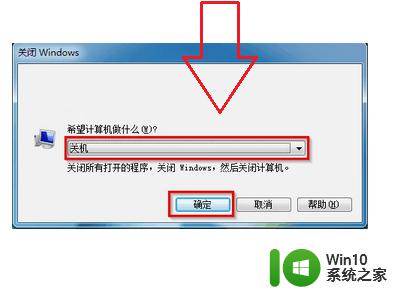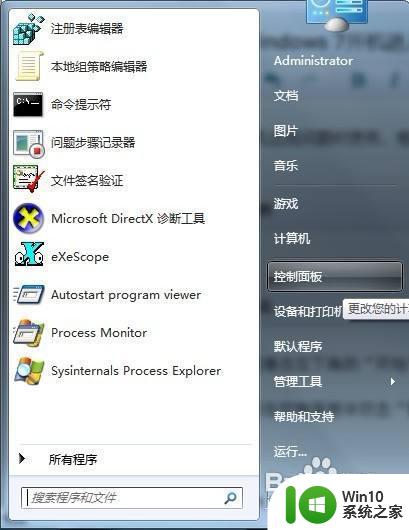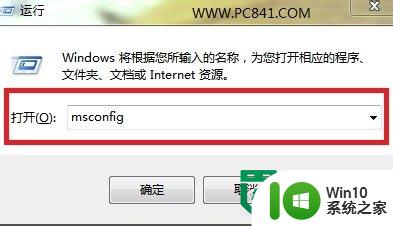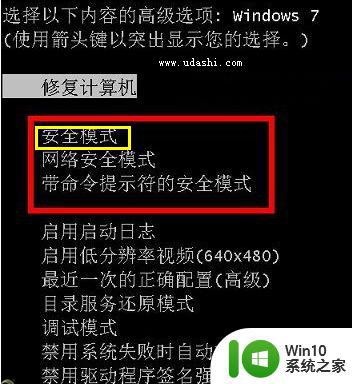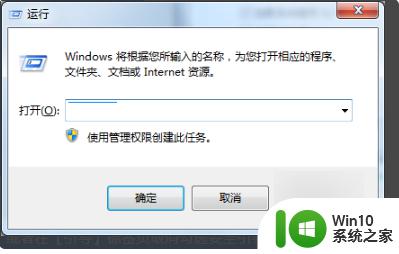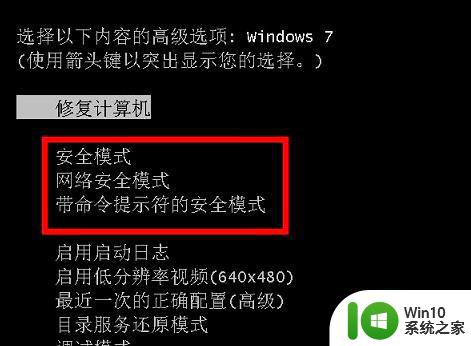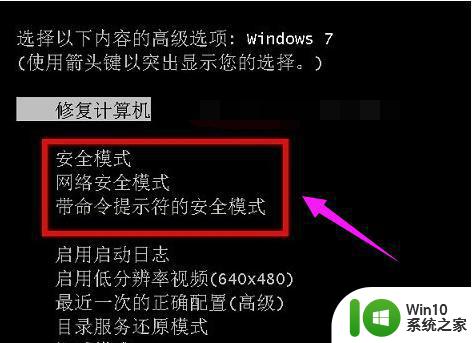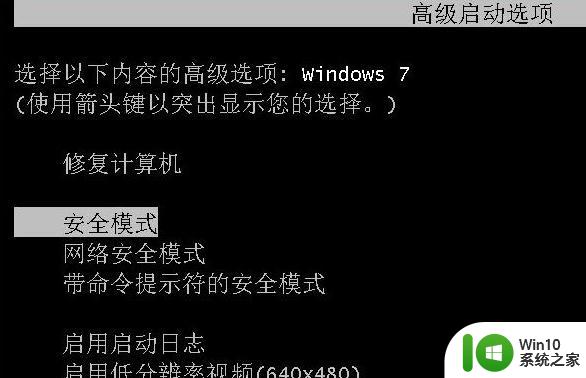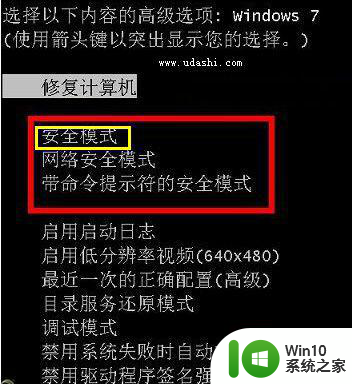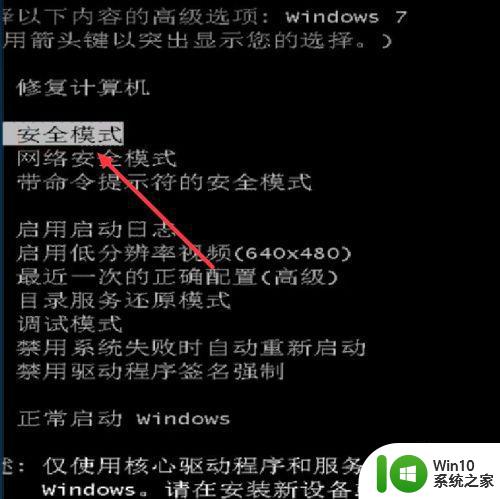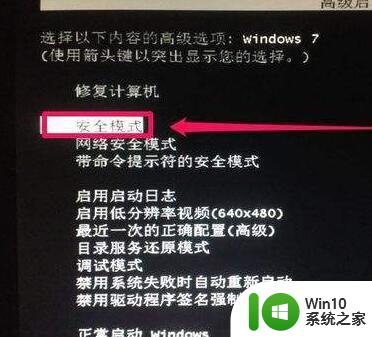win7怎么运行安全模式 win7如何进入安全模式
win7怎么运行安全模式,在使用Windows 7操作系统时,有时候我们可能会遇到一些问题,例如系统崩溃、病毒感染等,为了解决这些问题,我们可以尝试进入安全模式来进行修复和排查。安全模式是一种特殊的启动模式,它可以在系统启动时加载最基本的驱动程序和服务,以便用户可以诊断和解决问题。如何在Windows 7中进入安全模式呢?本文将为大家介绍几种常用的方法,帮助大家轻松进入安全模式。
具体方法:
方法一:
1、在重启或者电脑开机的时候,在进入Windows系统启动画面之前按下F8键。
2、出现系统多操作启动菜单了,有三个版本的安全模式可以选择,大家视自己需要选择。
3、回车就直接进入安全模式了。
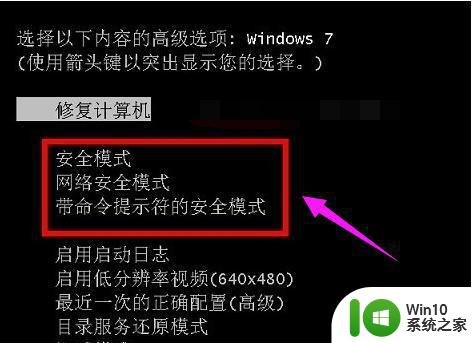
方法二:
1、启动计算机的时候按住CTRL键不妨。
2、出现系统多操作启动菜单了。
3、这个时候只需要选择“安全模式”,就可以直接进入到安全模式了。
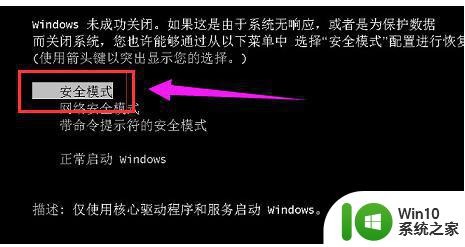
方法三:
1、进入Win7系统,然后使用window键+R组合键打开运行框,输入“msconfig”回车进入系统配置。

2、在打开的系统配置中,找到"引导"选项,然后单击,选择引导项。
3、然后在“安全引导”的选项前打上勾就OK了,然后点击底部的“确定”保存。
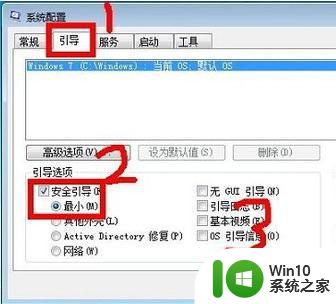
4、以上设置完后之后,重启系统就会自动进去安全模式了。
5、如果要退出安全模式的话,按如上步骤,把安全引导的勾给取消就OK了。
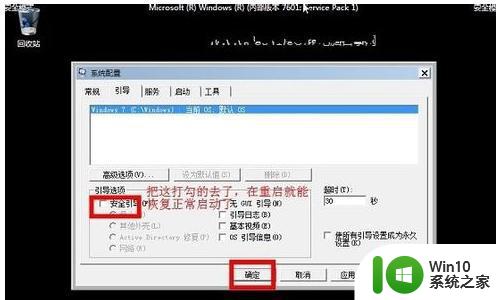
以上是关于如何在win7中运行安全模式的全部内容,如果您遇到类似的问题,可以按照这些步骤来解决问题。